Kako obrezati video na iPhone
iPhone je zmogljiva in funkcionalna naprava, ki lahko opravlja veliko uporabnih nalog. Še posebej danes boste izvedeli, kako je na njem mogoče obrezati videoposnetek.
Obrezovanje videoposnetka v napravi iPhone
Odstranite nepotrebne fragmente iz videa lahko kot standardna sredstva za iPhone, in s pomočjo posebnih aplikacij, video uredniki, od katerih je v App Store danes veliko.
Glejte tudi: Aplikacije za obdelavo videov IPhone
1. način: InShot
Izjemno preprosta in prijetna aplikacija, s katero obrezovanje videa ne bo vzelo veliko časa.
- Namestite aplikacijo v telefon in jo zaženite. Na glavnem zaslonu izberite gumb »Video« in nato omogočite dostop do filma.
- Izberite videoposnetek, s katerim boste izvedli nadaljnje delo.
- Kliknite na gumb “Trim” . Nato se bo pojavil urejevalnik, na dnu katerega boste morali določiti nov začetek in konec videoposnetka s puščicami. Ne pozabite vključiti predvajanje videa, da ocenite spremembe. Ko je obrezovanje končano, izberite ikono kljukice.
- Videoposnetek je obrezan. Preostali rezultat shranite v pomnilnik pametnega telefona. To storite tako, da se dotaknete v zgornjem desnem kotu gumba za izvoz in izberete »Shrani« .
- Obdelava se bo začela. Medtem ko je ta postopek v teku, ne blokirajte zaslona pametnega telefona in tudi ne preklapljajte na druge aplikacije, sicer se lahko izvoz videa prekine.
- Končano, bo film shranjen v pomnilniku pametnega telefona. Če je potrebno, lahko rezultate v drugih aplikacijah delite neposredno iz InShota - za to izberite eno od predlaganih socialnih storitev ali kliknite gumb »Drugo« .
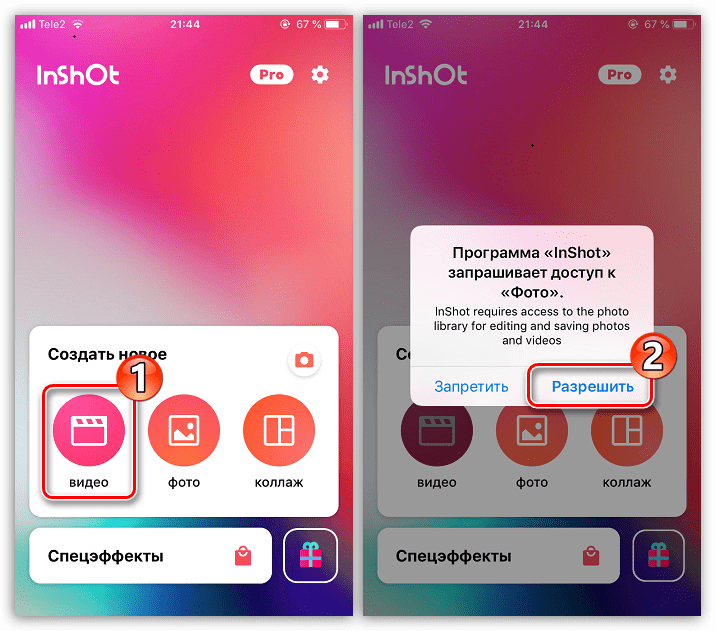
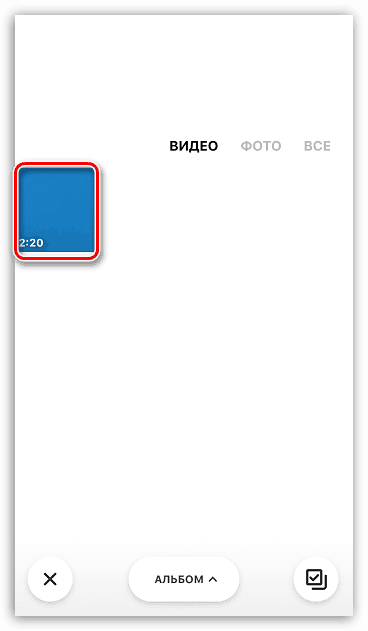

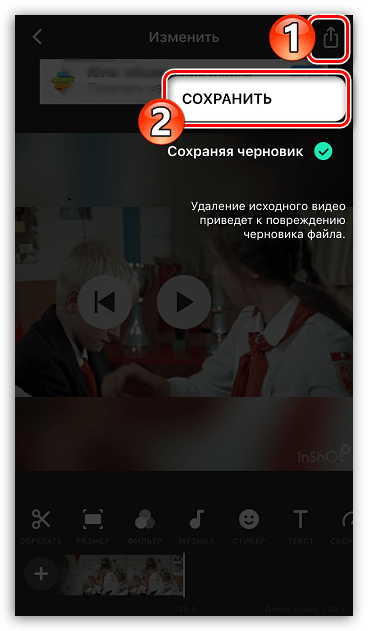
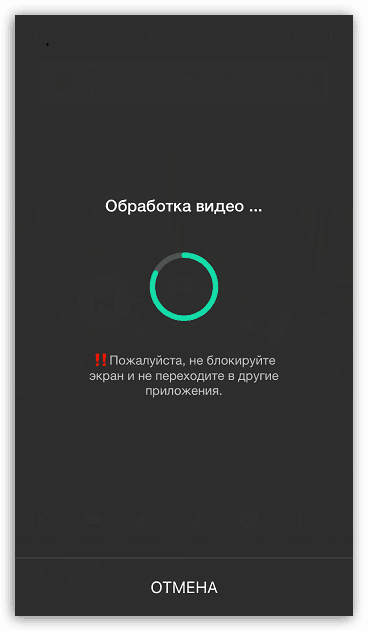
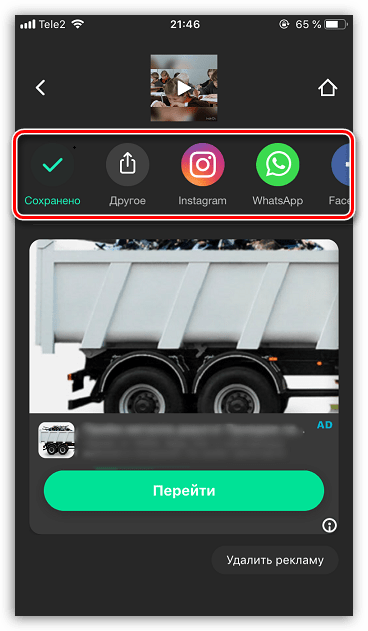
2. način: fotografija
Z obrezovanjem videoposnetkov se lahko spopadete brez orodja tretjih oseb - celoten proces bo potekal v standardni aplikaciji za fotografije.
- Odprite aplikacijo Foto in sledite videoposnetku, s katerim boste delali.
- V zgornjem desnem kotu izberite gumb "Uredi" . Na zaslonu se bo prikazalo okno urejevalnika, na dnu katerega boste z uporabo dveh puščic morali skrajšati trajanje videoposnetka.
- Preden izvedete spremembe, uporabite gumb za predvajanje, da ocenite rezultat.
- Kliknite »Dokončaj« in izberite »Shrani kot novo«.
- Čez trenutek bo v filmu prikazana druga, že obrezana različica videoposnetka. Mimogrede, obdelava in shranjevanje nastalega videa tukaj je veliko hitrejša kot uporaba aplikacij tretjih oseb.
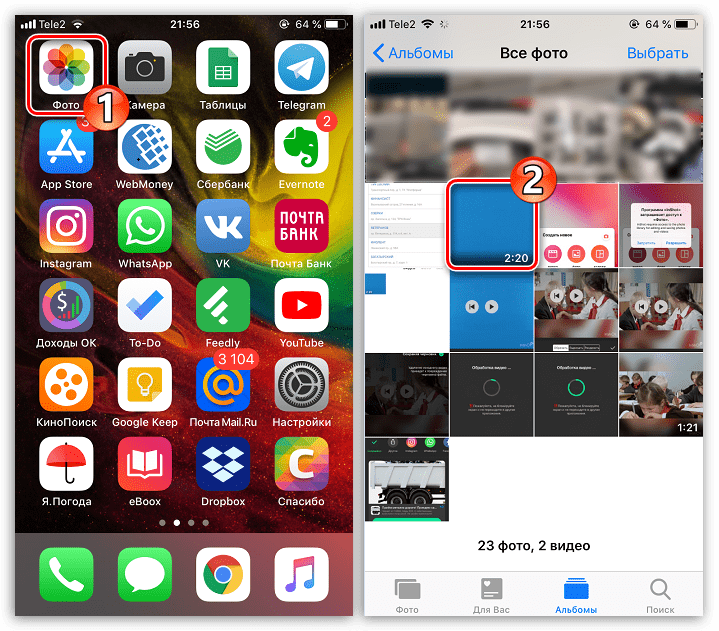
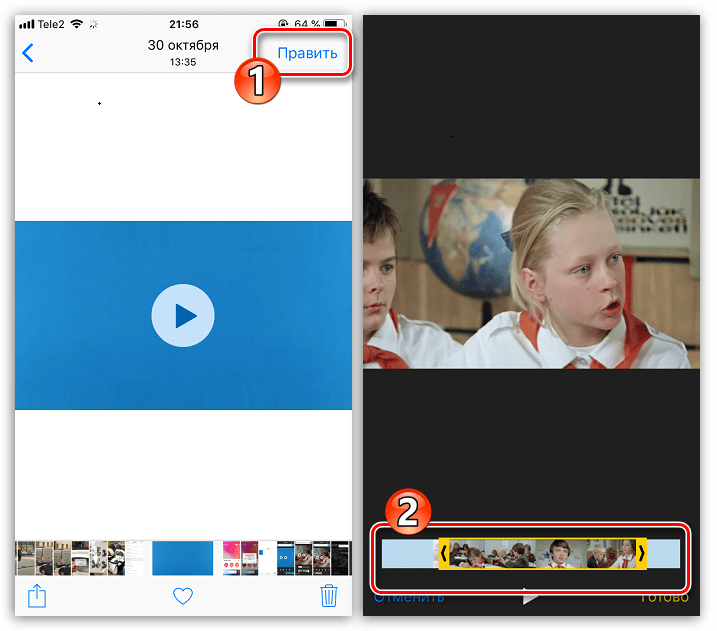
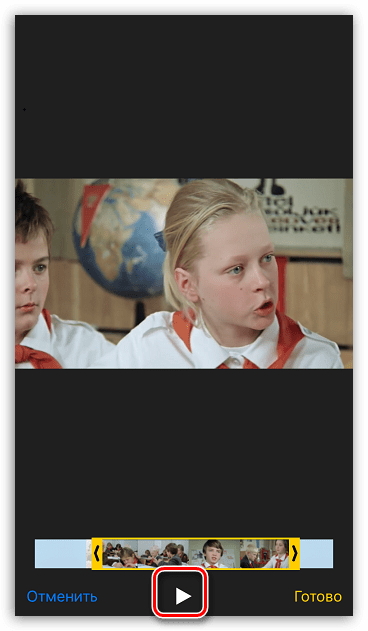
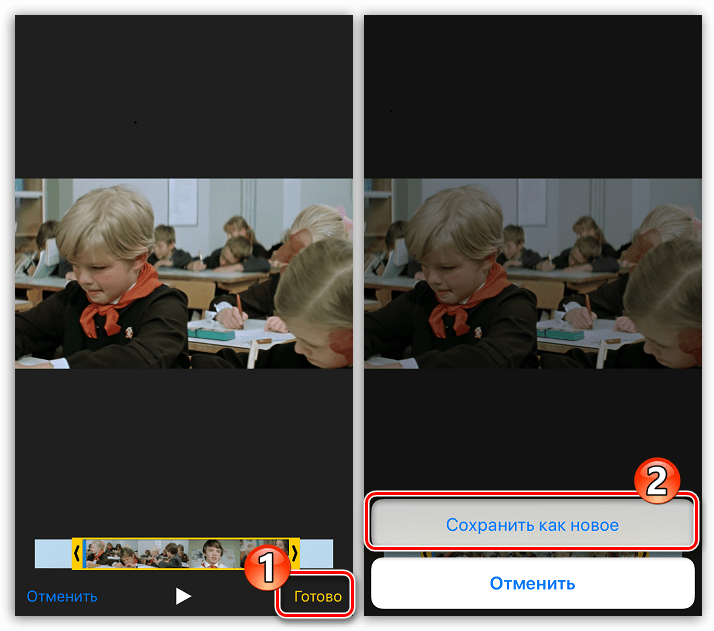
Kot lahko vidite, trim video na iPhone ni težav. Poleg tega boste tako delali s skoraj vsemi video uredniki, ki ste jih prenesli iz App Store.